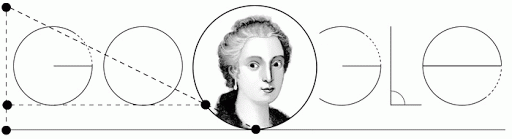Informação
Informações sobre o Google Alertas.
- Detalhes
- Categoria: Informação
- Acessos: 6652
 Google Alertas
Google Alertas
Os alertas personalizados podem notificar você quando seu Gadget receber novo conteúdo. Se desejar desativar esse recurso, siga estas etapas: No Google Desktop 5.0
- Clique na seta para baixo no canto superior direito da barra lateral.
- No menu suspenso, escolha "Configurar Gadgets...".
- Desmarque as
 caixas"Ativar alertas" para os alertas que você deseja desativar.
caixas"Ativar alertas" para os alertas que você deseja desativar. - Clique em "OK" para salvar as suas alterações. Para adicionar um alerta a qualquer momento, repita as duas primeiras etapas, marque a caixa próxima a "Ativar alertas" para o Gadget em questão e clique em "OK".
No Google Desktop 4.0:
- Clique no botão "Opções" no canto superior direito da barra lateral.
- No menu suspenso, escolha "Configurar Gadgets".
- Desmarque as caixas "Ativar alertas" para os alertas que você deseja desativar.
- Clique no "X" no canto superior direito para fechar a janela de diálogo e aplicar as alterações. Para adicionar um alerta a qualquer momento, repita as duas primeiras etapas, marque a caixa próxima a "Ativar alertas" para o Gadget em questão e feche a janela.
Fonte: http://desktop.google.com/support/bin/answer.py?answer=33106&hl=pt-BR
- Detalhes
- Categoria: Informação
- Acessos: 5716
 Google Alertas
Google Alertas
Qual é o número máximo de alertas que posso criar?
Você poderá criar até 1000 alertas. Lembre-se de que você poderá ter até 10 alertas não verificados em qualquer momento.
Posso inscrever-me para ter alertas em vários idiomas?
Sim, pode. Após definir suas preferências de idioma, você poderá visitar a página inicial dos Alertas Google e criar alertas no idioma escolhido. Se a página inicial dos Alertas do Google estiver em inglês, é provável que o idioma selecionado ainda não tenha suporte. Estamos sempre trabalhando para oferecer suporte a outros ![]() idiomas.
idiomas.
Gostaria de receber os Alertas do Google em formato de texto, em vez de HTML. Posso fazer isso?
Sim. Para mudar o formato dos e-mails de HTML para texto sem formatação, será preciso fazer login em sua Conta Google e acessar a página Gerenciar seus alertas. No entanto, os alertas em vídeo exigem que você receba o e-mail no formato HTML.
Posso alterar meu endereço de e-mail e continuar recebendo os Alertas do Google?
Sim. Recomendamos que você vincule seu novo endereço de e-mail à sua Conta do Google. Para adicionar um endereço de e-mail à sua Conta do Google, visite a pagina de conta e edite a seção "Endereços de e-mail". A seguir, vá para a página "Gerenciar seus alertas", marque a caixa de seleção ao lado de cada alerta e use a opção "Enviar para" para alterar o endereço de e-mail.
Fonte: http://www.google.com.br/support/alerts/bin/static.py?page=guide.cs&guide=28413&topic=28418
- Detalhes
- Categoria: Informação
- Acessos: 6203
 Google Alertas
Google Alertas
Noções básicas
Após visitar a página inicial dos Alertas do Google,
http://www.google.com.br/alerts
Faça o seguinte:
1. Insira sua consulta
 Digite sua consulta como se estivesse fazendo uma pesquisa no Google. Dicas para criar consultas
Digite sua consulta como se estivesse fazendo uma pesquisa no Google. Dicas para criar consultas
2. Insira seu endereço de e-mail
Digite o endereço de e-mail que deverá receber os alertas. O Google protege seu endereço de e-mail de acordo com nossa Política de Privacidade .
3. Confirme o alerta criado
Se você não fizer login em sua Conta do Google antes de criar o alerta, receberá um e-mail de verificação do Google para ajudar na prevenção contra spam. Vá para a caixa de entrada de seu e-mail, abra o e-mail de verificação e clique no link para confirmar seu alerta. Se não for possível encontrar o e-mail de verificação, verifique a pasta de spam.
Se você fizer login em sua Conta do Google antes de criar o alerta, não será necessário confirmá-lo.
Pronto!
É só isso! Seu alerta está ativo e você receberá um e-mail sempre que os Alertas do Google encontrarem novos resultados para sua pesquisa. Cada e-mail enviado contém um link para a exclusão do alerta, ou seja, você poderá cancelar o alerta a qualquer momento.
Os Alertas do Google contam com diversas configurações que ajudam você a personalizar suas atualizações. Saiba mais sobre os campos "Tipo", "Frequência" e "Tamanho do e-mail" na seção "Opções Avançadas".
Fonte: http://www.google.com.br/support/alerts/bin/static.py?page=guide.cs&guide=28413&topic=28416&answer=175926